如何降級到舊版的 Linux
將 Linux 系統升級到最新、最好的版本通常是一個令人興奮且簡單的過程。不幸的是,情況並非總是如此。有時,升級版本的樂趣會因不相容或無法忍受的更改而受到阻礙。
如果您發現自己處於恢復到作業系統的先前穩定版本是一個有吸引力的選擇的情況,請放心,完成此任務只需要少數簡單的操作。對於那些想要恢復到之前狀態的人來說,降級 Linux 確實是一個可行的選擇。
準備降級您的系統
雖然降級可能與升級具有不同的含義,但值得注意的是,發行版更新本質上通常是不可逆的。這意味著必須調整套件和設定檔才能與新安裝的作業系統無縫配合,這使得在沒有手動幹預的情況下恢復到先前的設定具有挑戰性。
通常可以透過全新安裝 Linux 來恢復作業系統的先前狀態。但是,建議在此之前採取某些預防措施。具體來說,在繼續重新安裝程序之前,應謹慎將任何關鍵文件或資料移至外部硬碟或基於雲端的儲存服務。
如果您沒有外部儲存設備,則最好在新安裝的軟體及其前身軟體旁邊建立雙啟動設置,從而使您能夠保留對資料的所有權。
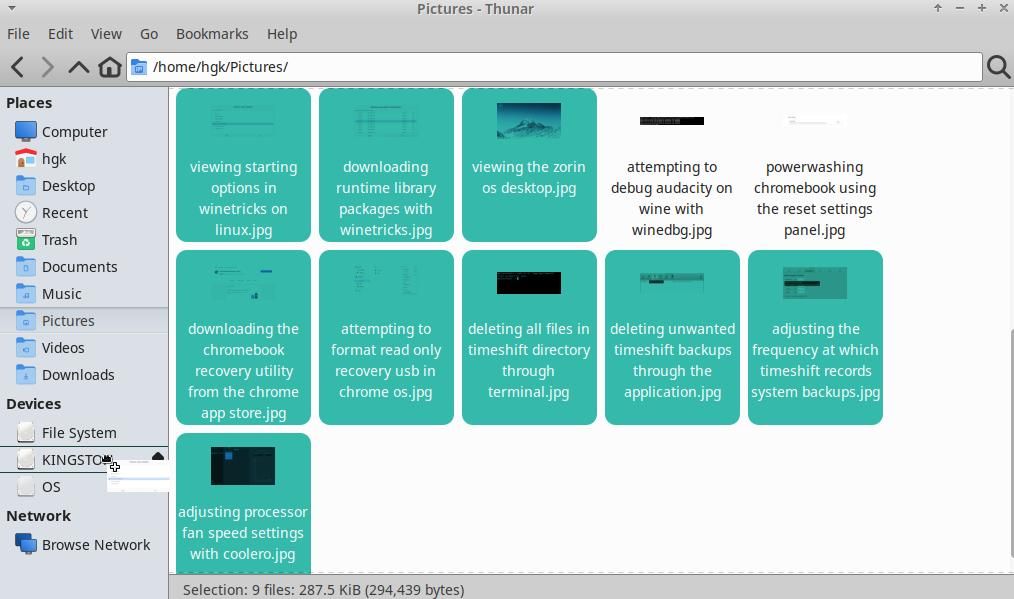
儘管手動檔案備份方法(例如將資料複製到外部硬碟或將其傳輸到基於互聯網的雲端儲存服務)是可行的選擇,但由於需要時間和精力,對於那些擁有大量資料收集的人來說,它們可能不實用。
對於選擇自動化的人來說,Deja Dup 是推薦的選擇。該程式使用戶能夠在幾分鐘內輕鬆地將所選目錄備份到外部磁碟機或雲端儲存服務。
考慮使用系統快照降級
當利用 Timeshift 等應用程式產生自動系統快照時,可以避免完全恢復 Linux。 Timeshift 保留所有系統組件的存檔,使用戶能夠將其作業系統配置回滾到任何更新之前的先前快照。
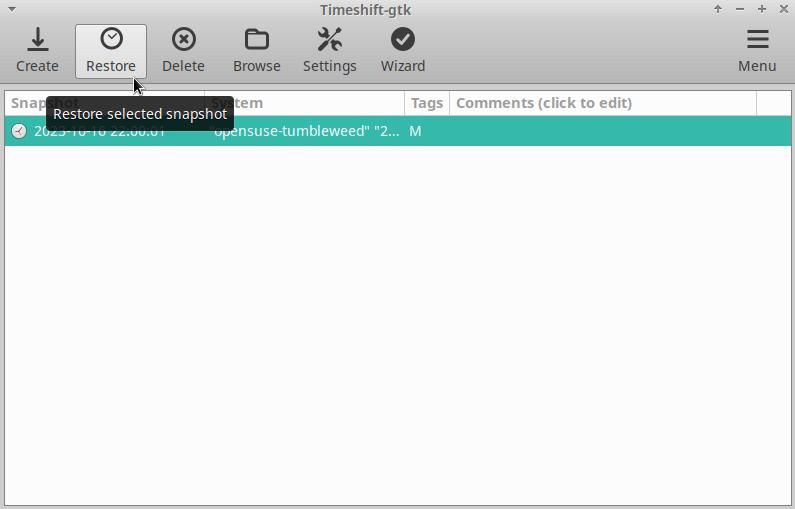
利用 Timeshift 將電腦的配置還原到先前的時間點快照是一個簡單的過程。啟動軟體後,透過捲動已儲存影像的目錄,直到辨識出升級前的擷取。選擇後,透過按一下「恢復」啟動復原過程,隨後啟用更新期間所做的修改。
驗證系統恢復的預設設定是否符合您的偏好後,只需選擇「下一步」即可繼續。當您完成此過程時,您將見證您的 Linux 作業系統恢復到先前的原始狀態。
請考慮在嘗試回滾之前捕捉當前影像。如果恢復到先前的狀態導致更新後的系統出現任何問題,則可以選擇返回升級版本。
確定降級到什麼版本
當考慮手動回滾到軟體的上一個版本時,必須考慮他們希望恢復到哪個特定版本。一般來說,建議個人將系統恢復到更新之前使用的相同版本-但是,在當前版本只是臨時版本的情況下,這可能並不謹慎。
為了獲得我們作業系統的最新版本,您必須先造訪您的特定作業系統的主要發行來源。在您首選的網頁瀏覽器中輸入搜尋查詢,例如“發行版名稱發行檔案”,然後前往發布授權發行版的指定網站。從那裡,獲取必要的安裝介質並為其使用做好準備。
建立可啟動的 Linux 驅動器
一旦您獲得了首選的 Linux 版本,您就可以準備好恢復它,剩下的就是產生功能磁碟。實現這一目標的簡單方法是使用名為 UNetbootin 的應用程式。儘管確切的指令可能會根據作業系統使用的套件管理器而有所不同,但您可以使用下列步驟部署 UNetbootin:
sudo apt-get update
sudo apt-get install unetbootin
請將一個空閒的 USB 儲存裝置連接到您的電腦系統並開始執行 UNetbootin。確認 USB 隨身碟上不存在保存所必需的資料文件,因為將其轉換為可啟動媒體將不幸地導致所有已儲存的內容永久刪除。
請開啟 UNetbootin 應用程式並從可用儲存選項中選擇所需的 ISO 檔案。或者,您可以選擇從程式的預設設定清單中選擇預先定義的發行版。
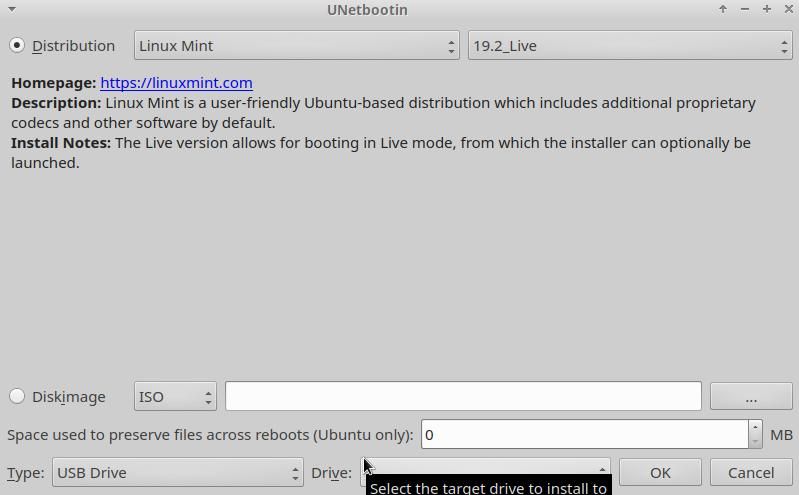
導覽至 UNetbootin 介面的底部後,您將需要選擇要安裝 Ubuntu 的 USB 隨身碟。您必須選擇正確的驅動器,因為任何混淆都可能導致不良後果。為了確保準確性,您可以參考檔案總管,並可能斷開並重新連接驅動器以進行識別。按一下「確定」後,UNetbootin 將繼續提取基本文件,並將您選擇的 USB 磁碟機轉換為可用的安裝媒體。
UNetbootin 存在多種替代方案,使用戶能夠產生可啟動儲存設備。這些可行的選擇包括 Startup Disk Creator、Fedora Media Writer 和 balenaEtcher,每個選項都為此目的提供了可靠的解決方案。
透過重新安裝發行版降級 Linux
一旦準備好啟動磁碟,您就會發現降級 Linux 作業系統的任務非常簡單。
強烈建議您將重要資料儲存在外圍硬碟或遠端網路儲存設施上,以防出現不可預見的情況。隨後,關閉電腦電源並重新啟動啟動程序。為了進入基本輸入/輸出系統(BIOS),有必要暫時中斷啟動程序。
請等待製造商的標誌出現在顯示器上,然後再繼續。隨後,快速按下指定的啟動鍵,該鍵可能會根據您的特定係統配置而有所不同。常見選項包括 F2、F10、F12、Del 或 Esc。如果不確定確切的按鍵,請隨時使用「[電腦型號]啟動鍵」等查詢在線搜尋以獲得準確的資訊。
為了將電腦配置為從 USB 裝置啟動,您必須存取基本輸入/輸出系統 (BIOS) 中的啟動順序設定。到達那裡後,修改啟動優先級,使其優先將 USB 驅動器作為啟動的第一選項。
退出基本輸入/輸出系統 (BIOS) 設定後,請允許您的計算設備重新啟動。系統隨後將啟動自動偵測已安裝媒體的過程,並在重新啟動週期完成後繼續載入選項介面。
如果作業系統的安裝仍然存在不確定性,可以透過臨時 USB 隨身碟安裝方便地測試發行版,確保不會對現有資料造成任何損害。或者,對於打算恢復到其發行版的早期版本的人來說,他們必須瀏覽提示才能完成此類操作。
在恢復 Linux 的過程中,您無需刪除作業系統;相反,如果您希望保持其完整性,您可以選擇安裝新作業系統作為並行引導配置的一部分。
降級到您首選的 Linux 版本
降級到首選作業系統版本可以提供對系統的控制感,儘管這可能並不總是像簡單更新作業系統那麼簡單。在此過程中遵守基本的網路安全實踐並確保使用適當的軟體儲存庫 URL 更新任何不受支援的版本非常重要。
雖然利用 Linux 的早期版本可能會遇到某些困難,但與它的無縫操作所帶來的好處相比,固有的熟悉性和用戶友好性使得這些缺點變得微不足道。